Vous pouvez utiliser les fonctions d'automatisation d'ActiveCampaign pour automatiser et organiser votre pipeline offres CRM.
Prenez note
- Les déclencheurs de l'offre ne se déclenchent que pour le contact principal de l'offre. Seules les informations du contact principal seront mises à jour
- Vous pouvez en savoir plus sur ce sujet et sur d'autres lors de nos ateliers en direct et en petits groupes. Inscrivez-vous et explorez Ateliers ActiveCampaign
Créer ou mettre à jour une offre avec une automatisation
À partir de votre automatisation, vous pouvez utiliser l'action "Ajouter une offre" pour créer une offre pour un contact après qu'il ait accompli un comportement souhaité, comme envoyer un formulaire, visiter une page Web ou atteindre un objectif.
Vous trouverez ci-dessous une liste d'actions que vous pouvez entreprendre concernant votre offre dans une automatisation :
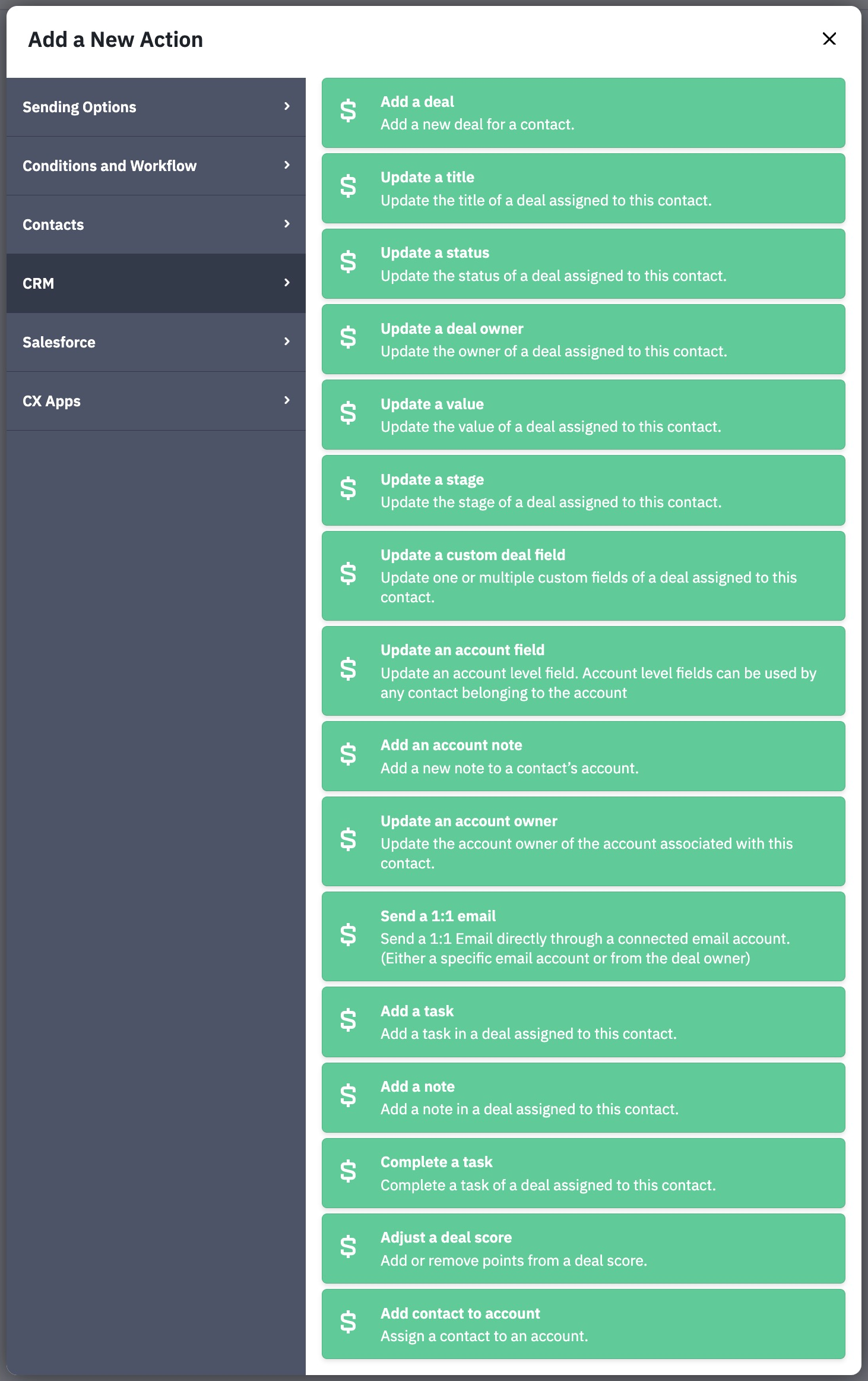
Quand le score d'une offre change
Vous pouvez déclencher une automatisation lorsqu'un contact atteint un score d'offre spécifique.
- Dans l'automatisation Builder, cliquez sur le déclencheur "Score changes" et cliquez sur le score que vous voulez que le déclencheur utilise.
- Cliquez sur les champs déroulants "Modifications à apporter" pour déterminer quel doit être le score afin de déclencher l'automatisation.
- Cliquez sur la liste déroulante "Runs" pour choisir si l'automatisation doit être exécutée une ou plusieurs fois .
- Lorsque vous avez terminé, cliquez sur le bouton "Add Start".
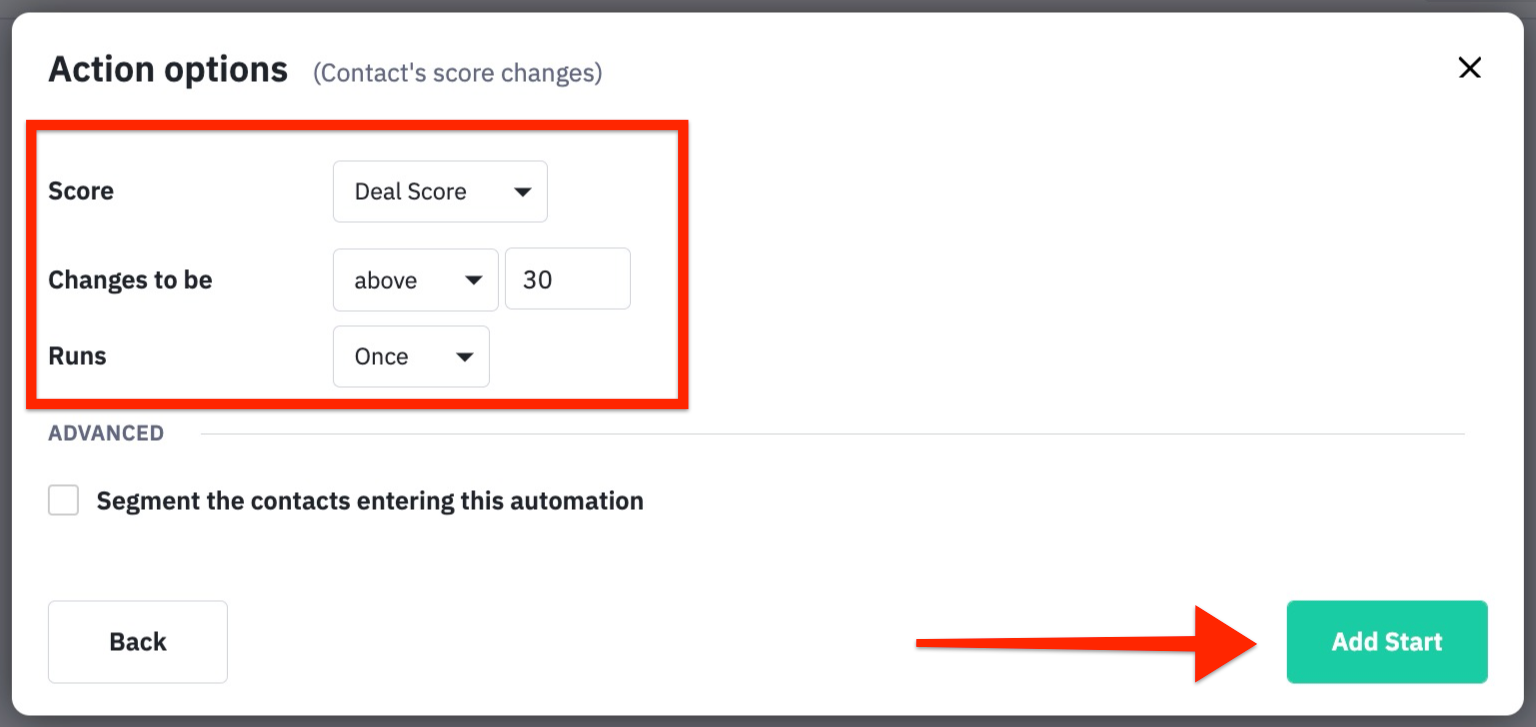
Quand l'offre est créé
Vous pouvez déclencher l'exécution d'un automatisation lorsqu'une offre est ajoutée à un pipeline.
- Dans l'automatisation Builder, cliquez sur le déclencheur "Entrer dans un pipeline" et cliquez sur le nom du pipeline.
- Cliquez sur la liste déroulante "Runs" pour choisir si l'automatisation doit être exécutée une ou plusieurs fois .
- Cliquez sur le bouton "Ajouter un démarrage".
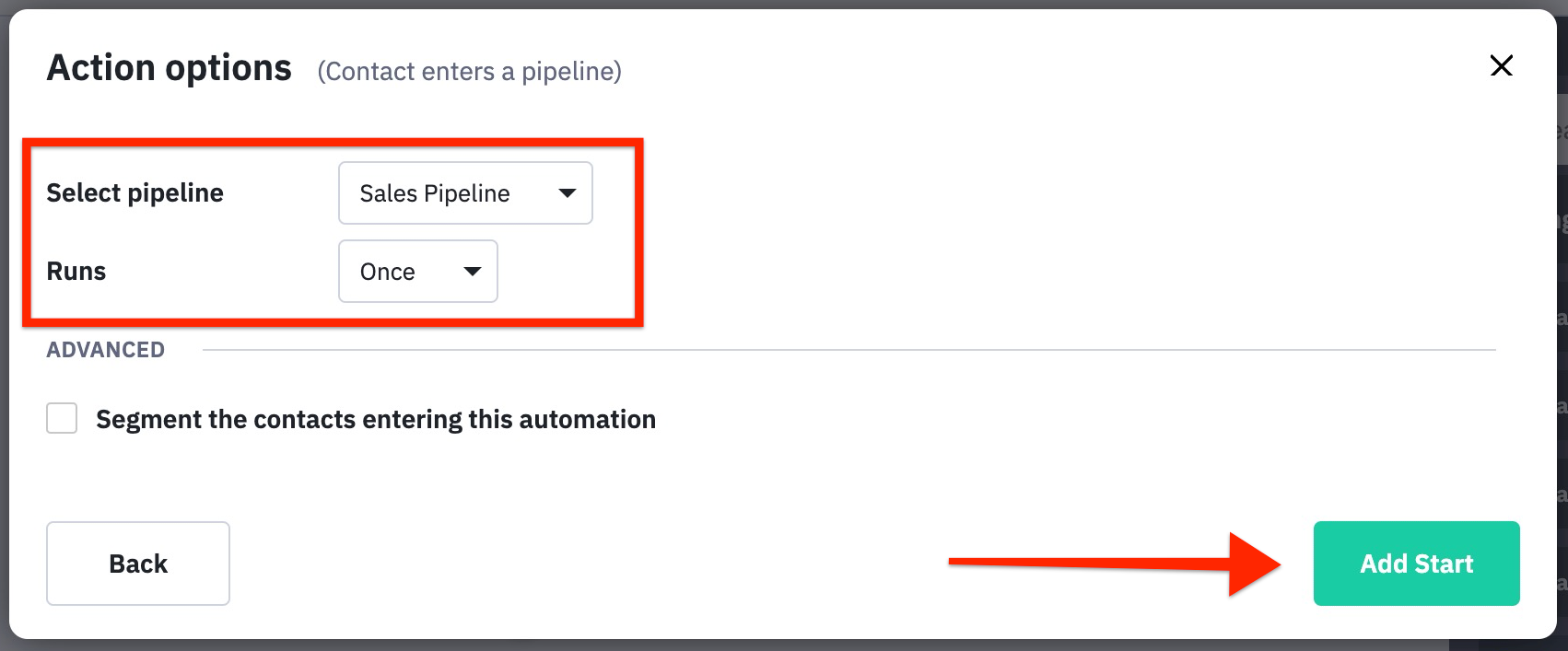
Quand l'étape de l'offre change
Vous pouvez déclencher l'exécution d'une automatisation lorsqu'une offre passe d'une étape à une autre dans un pipeline.
- Dans l'automatisation Builder, cliquez sur le déclencheur "Changement de l'étape de l'offre" et cliquez sur le nom du pipeline.
- Cliquez sur la liste déroulante "Le contact se déplace de l'étape" et cliquez sur le nom de l'étape.
- Cliquez sur la liste déroulante "To étape" et cliquez sur le nom de étape.
- Cliquez sur la liste déroulante "Runs" pour choisir si l'automatisation doit être exécutée une ou plusieurs fois .
- Cliquez sur le bouton "Ajouter un démarrage".
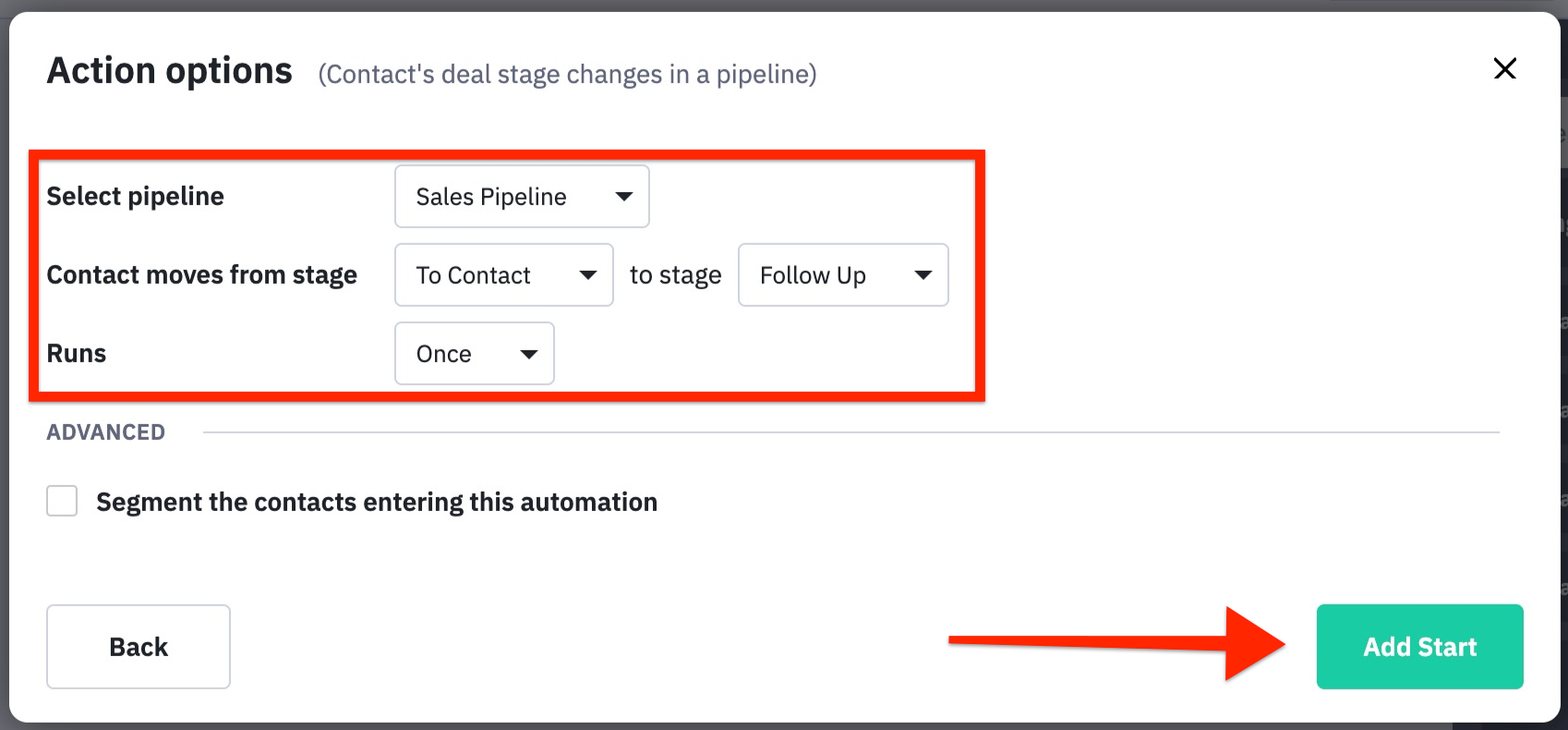
Lorsque le statut de l'offre change (Ouvert, Gagné, Perdu)
Vous pouvez déclencher une automatisation lorsqu'une offre est marquée comme ouverte, gagnée ou perdue.
- Dans le générateur d'automatisations, , cliquez sur le déclencheur "Changements de statut des offres".
- Cliquez sur la liste déroulante "Changement du statut de l'offre en" et cliquez sur un statut.
- Cliquez sur la liste déroulante "Runs" pour choisir si l'automatisation doit être exécutée une ou plusieurs fois .
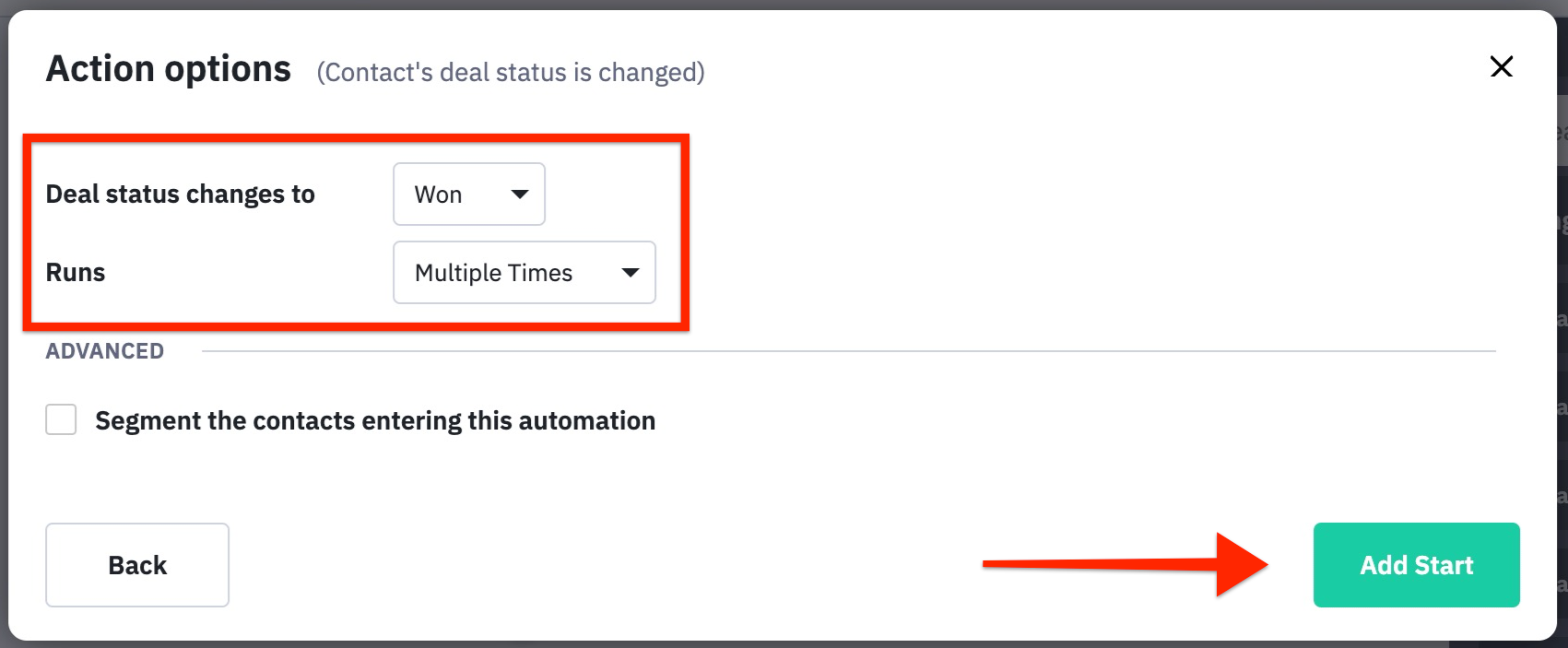
Lorsqu'une tâche d'offre est créée ou marquée comme terminée
Vous pouvez ajouter un contact à une automatisation lorsqu'une tâche associée est créée ou marquée comme "terminée".
Lorsque crée une tâche d'offre, vous avez la possibilité de déclencher une automatisation en cliquant sur "Afficher plus d'options" dans le modal de création de tâche.
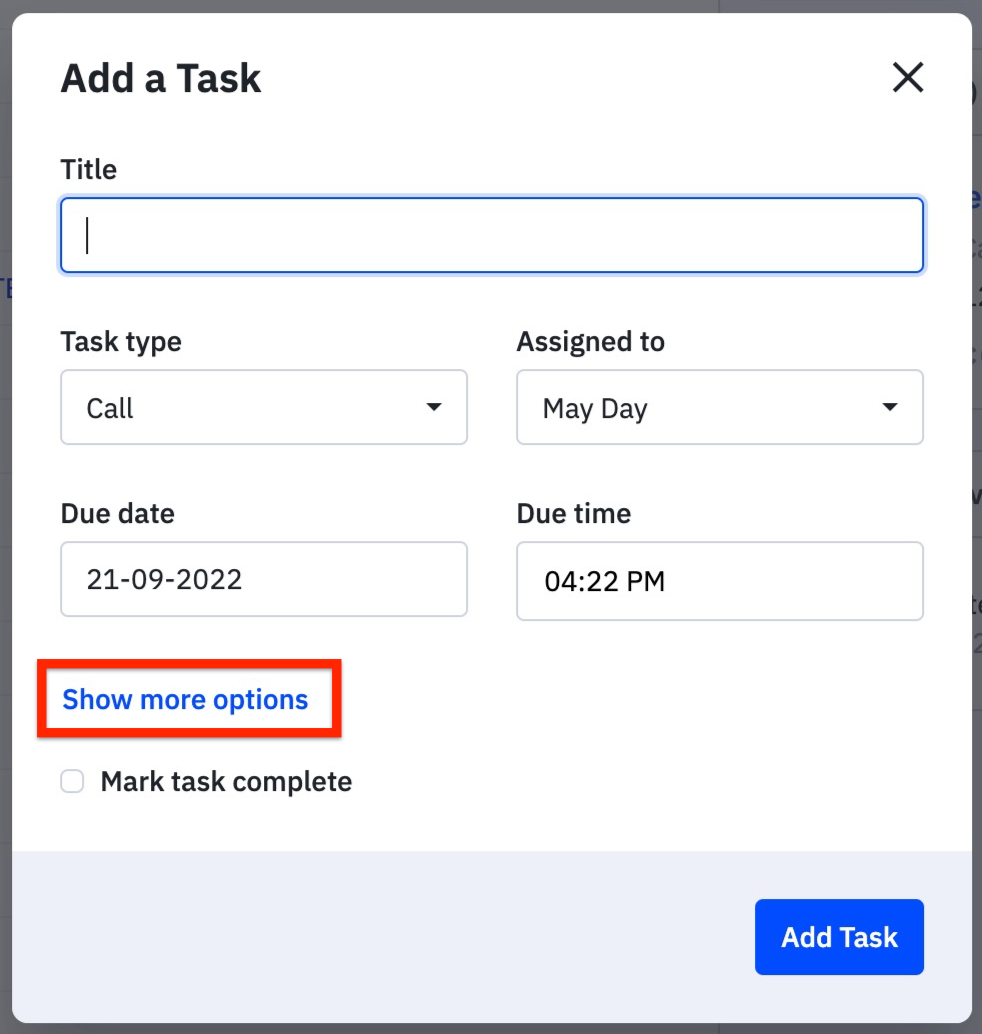
Cela élargira la fenêtre modal pour afficher plus d'options de configuration. A partir de là, vous pourrez cliquer sur "Déclencher une automatisation". Ensuite, vous pouvez cliquer sur la liste déroulante d'automatisation pour choisir l'automatisation que vous souhaitez déclencher et choisir si l'automatisation doit s'exécuter lorsque la tâche est créée ou lorsqu'elle est marquée comme "terminée".
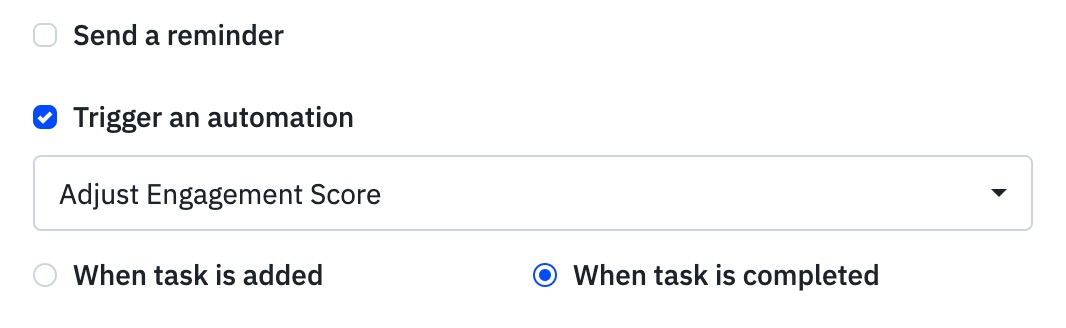
Lors de l'envoi ou de la réponse à un e-mail individuel
Lorsque vous envoyez un e-mail individuel à un contact à partir de la page de détails d'une offre, vous pouvez choisir d'ajouter le contact à une automatisation dès que.. :
- l'e-mail est envoyé
- le contact répond à l'e-mail
Pour utiliser cette option, vous devez connecter votre compte e-mail à l'adresse d'offres CRM.
- À partir de la page de détails d'une offre, cliquez sur l'adresse e-mail du contact que vous souhaitez envoyer.
- Le compositeur d'e-mails s'ouvre. Tapez l'objet et le message dans les espaces prévus à cet effet.
- Cliquez sur l'icône "Automatiser cet e-mail".
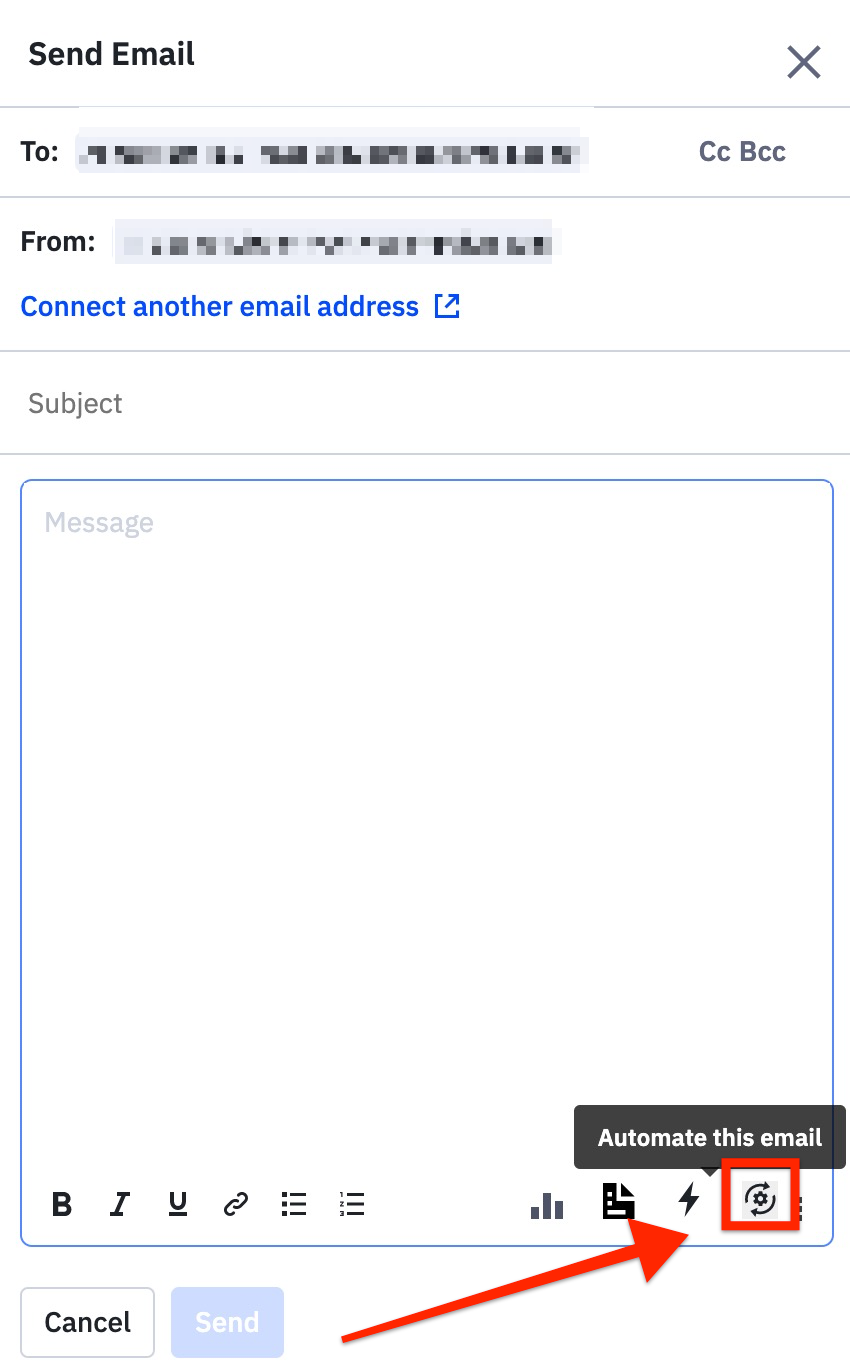
- Une fenêtre modale s'ouvre. Cliquez sur le menu déroulant "Select automatisation" puis cliquez sur l'automatisation que vous souhaitez déclencher.
- Cliquez sur l'un des boutons radio présentés dans la fenêtre. Vous pouvez choisir entre "Quand j'envoie l'e-mail" et "Quand ils répondent à l'e-mail".
- Cliquez sur le bouton « Enregistrer » .
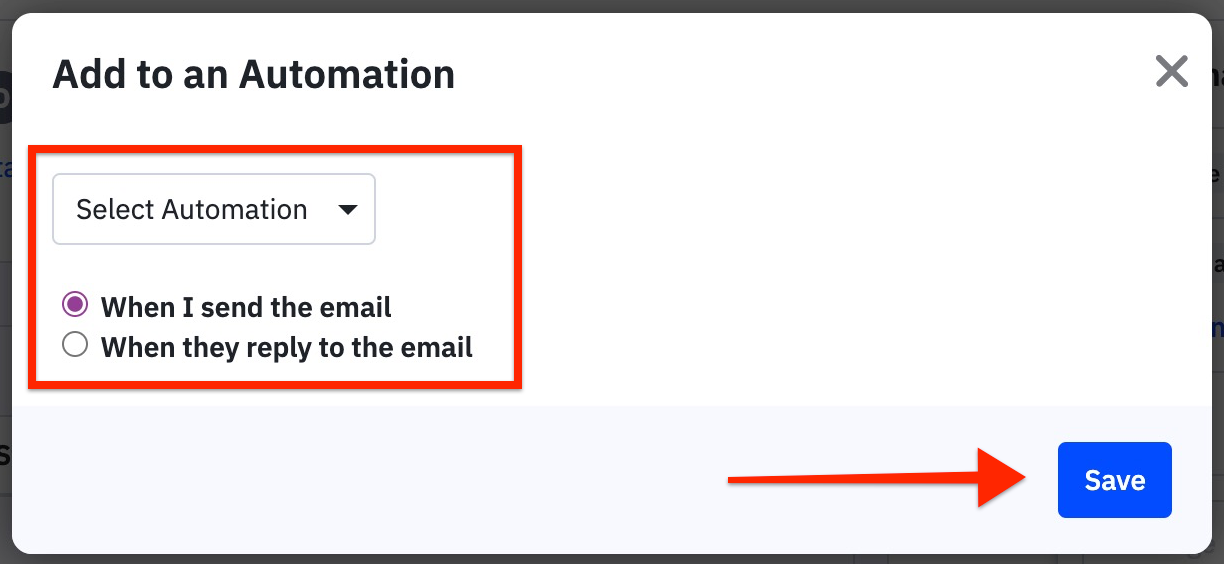
Ajuster dynamiquement un score d'offre
Vous pouvez mettre à jour de façon dynamique les scores d'offre pour les contacts en utilisant l'action "Ajuster un score d'offre" dans une automatisation. Cela signifie que vous pouvez ajouter ou soustraire des points à un score d'offre chaque fois qu'un comportement spécifique se produit. Lisez l'article d'aide "Scoring des offres dans ActiveCampaign" pour plus d'informations.
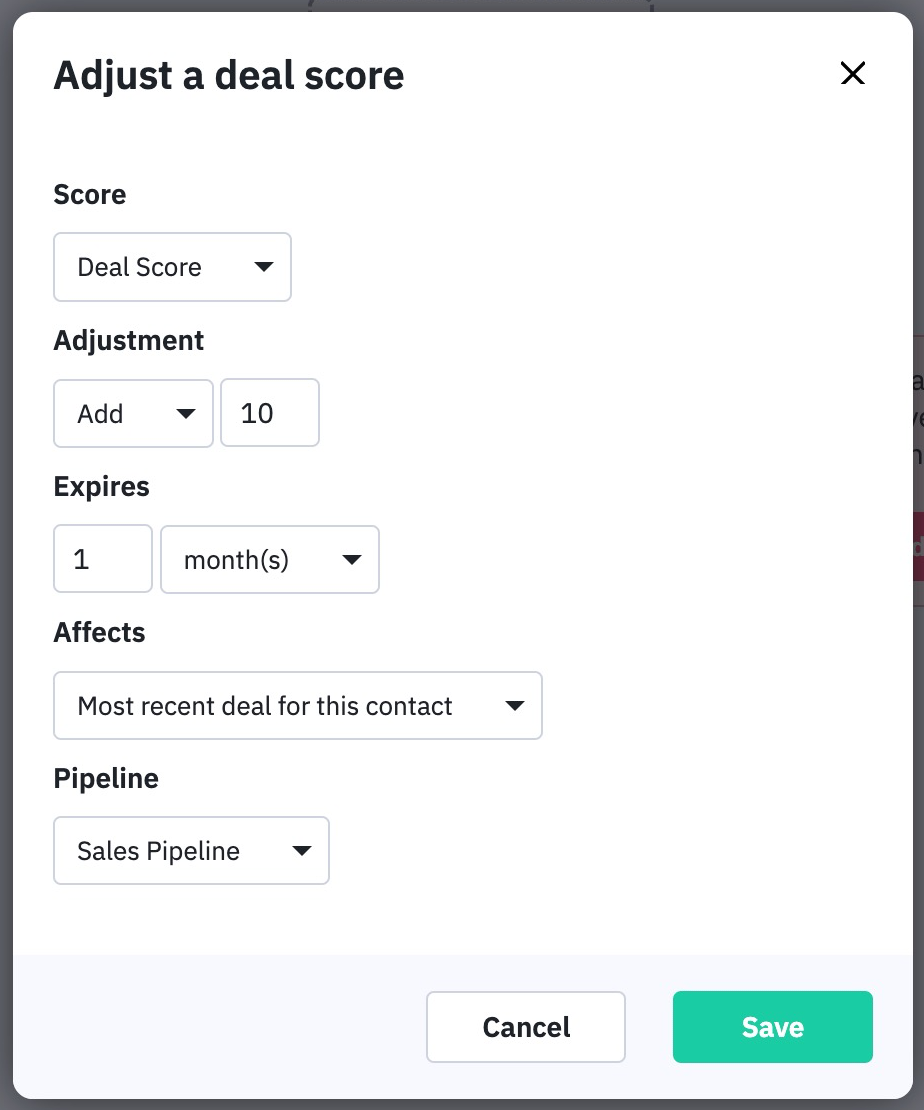
Cet article a-t-il été utile ?
C'est super !
Merci pour votre commentaire
Désolé ! Nous n'avons pas pu vous être utile
Merci pour votre commentaire
Commentaires envoyés
Nous apprécions vos efforts et nous allons corriger l'article